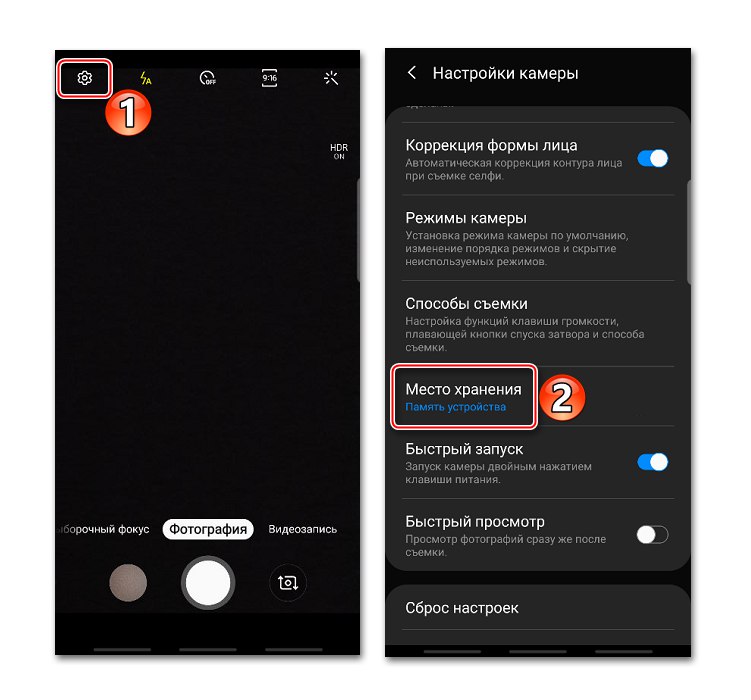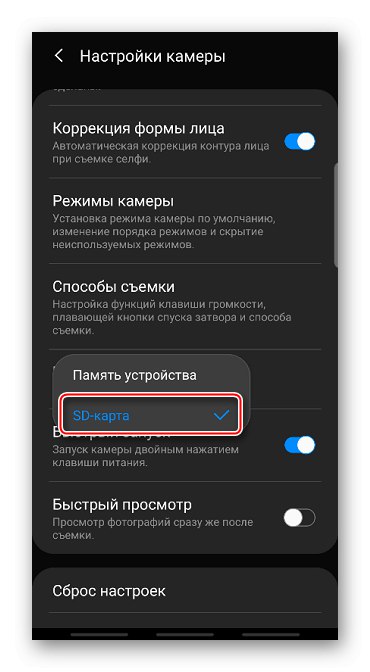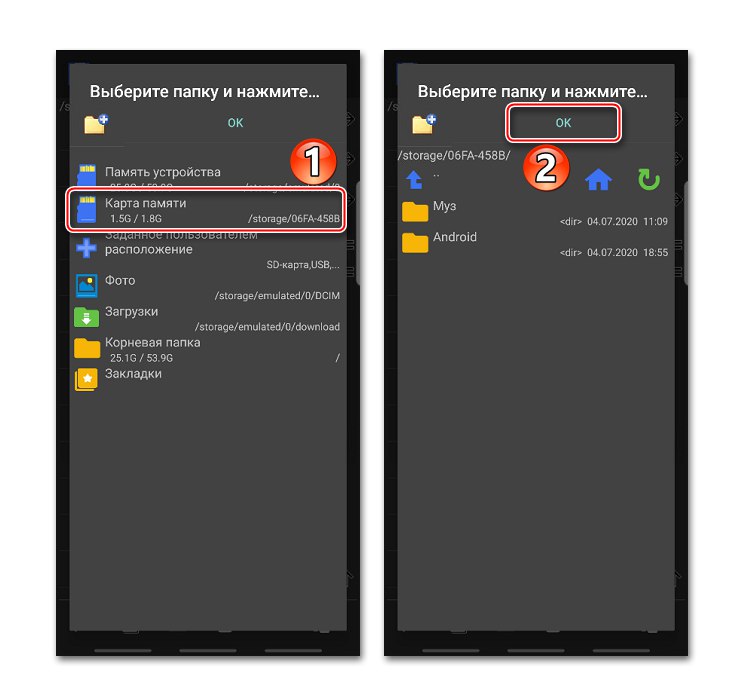Metoda 1: Standardní správce souborů
V každém zařízení zapnuto Android existuje nástroj pro správu souborů uložených v jeho paměti.
- Na smartphonu najdeme aplikaci „Moje soubory“, „Správce souborů“, „Průzkumník“ nebo něco podobného a spustíme ji.
- V seznamu kategorií vyberte "Snímky" a otevřete sekci "Fotoaparát".
- Vybíráme potřebné fotografie. Obvykle je třeba označit jeden obrázek dlouhým stisknutím a poté klepnout na zbytek. Tam "Hýbat se"pomocí tlačítka "Zadní" vraťte se na hlavní obrazovku aplikace „Moje soubory“ a vyberte paměťovou kartu.
- Snímky lze přesouvat přímo do kořenové části karty SD. Chcete-li to provést, stačí kliknout "Pojď sem".
- Fotografie můžete přenést do samostatného adresáře. Nejprve klikněte na ikonu tří teček a vyberte "Vytvořit složku".
- Zadejte jeho název a klepněte na "Vytvořit"... Poté otevřete adresář a přesuneme do něj fotografie.
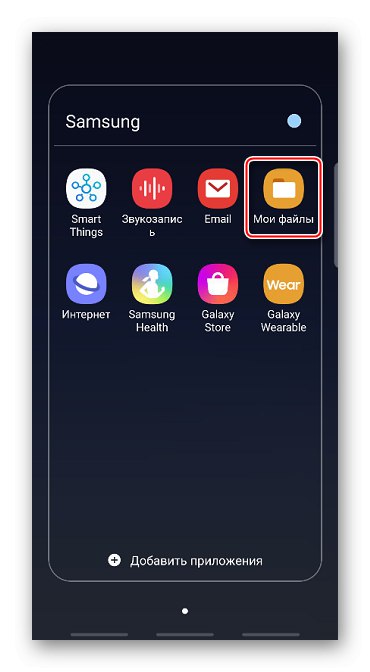
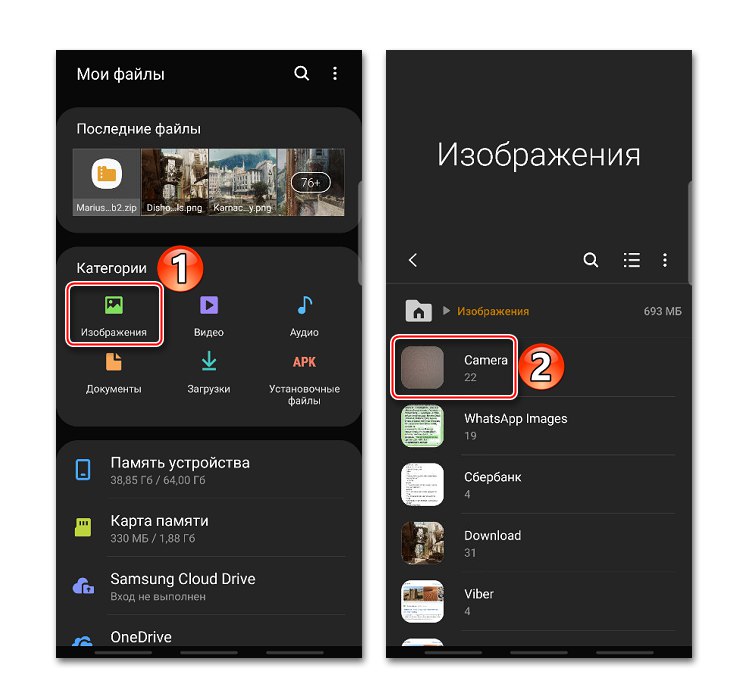
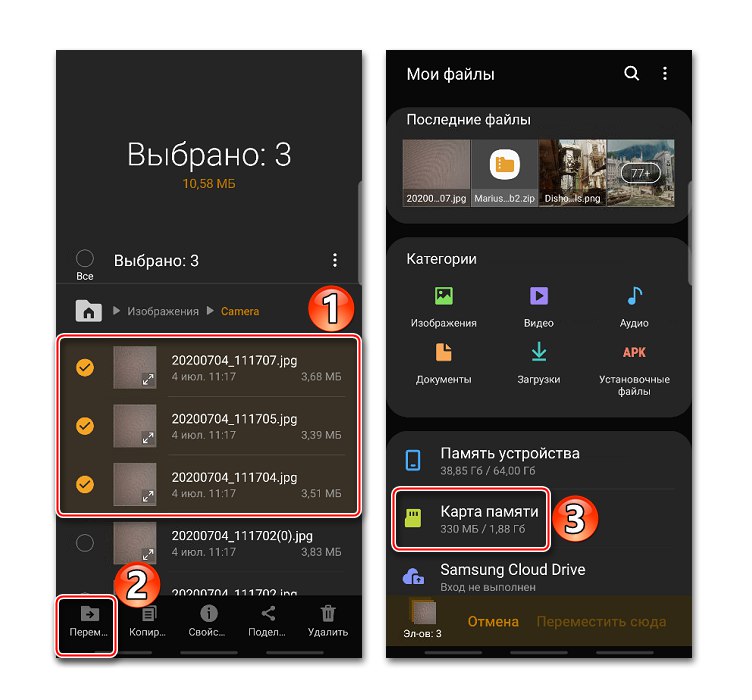
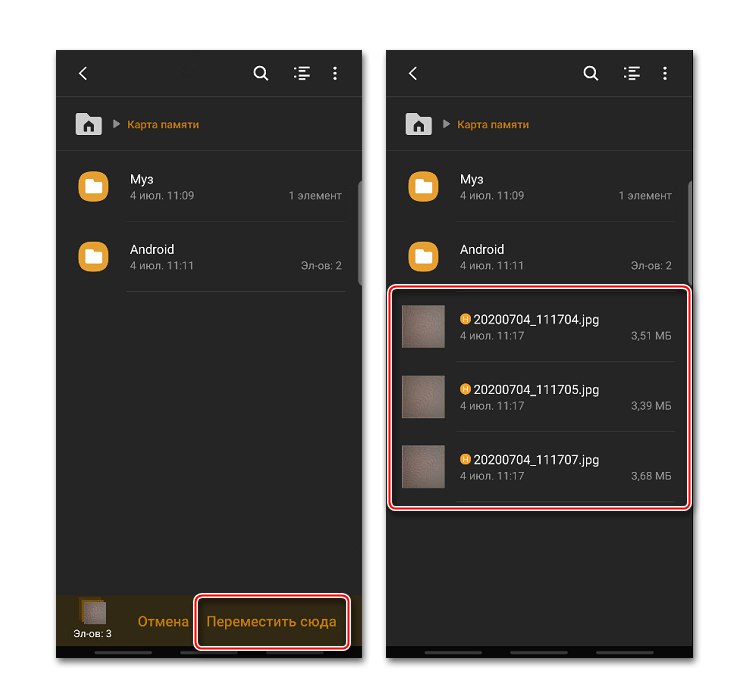
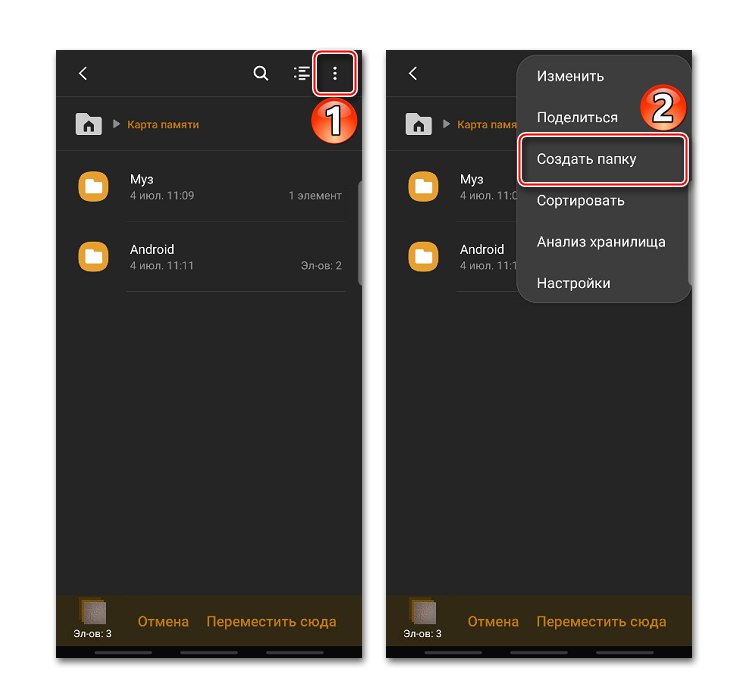
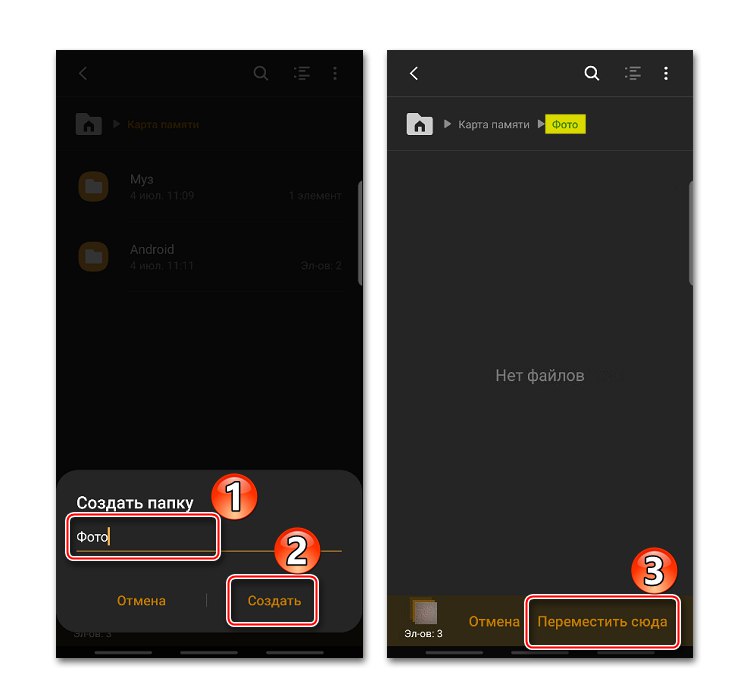
Přečtěte si také: Řešení problému s detekcí karty SD v systému Android
Metoda 2: Software třetích stran
Úkol lze dokončit pomocí aplikací třetích stran. Existuje mnoho správců souborů s různými rozhraními a funkcemi, ale způsob, jakým se v nich přesouvají obrázky, se příliš neliší. Pojďme se podívat na to, jak pomocí Total Commander přenést fotografii ze zařízení na SD kartu.
- Spusťte aplikaci a vyberte "Paměť zařízení" a přejděte do složky „DCIM“... Obvykle ukládá fotografie pořízené fotoaparátem.
- Otevřete katalog "Fotoaparát", vyberte požadované obrázky (v aplikaci Total Commander k tomu stačí klepnout na miniaturu fotografie) a kliknout Kopírovat / Přesunout... Nyní do pole můžete zadat cestu k adresáři, kde budou snímky uloženy, a kliknout "Hýbat se".
- Druhým způsobem, jak zadat cestu, je najít ji v aplikaci. Klepněte na tlačítko se šipkou vpravo a stisknutím ikony ve tvaru domu přejděte do hlavní nabídky Total Commander.
- Nyní vyberte paměťovou kartu a klikněte na "OK".
![Přihlášení SD karty k Total Commander]()
Dále klikněte na "Hýbat se".
- Zde můžete také předem vytvořit složku. Chcete-li to provést, klikněte na ikonu ve formě složky s plusem a vytvořte nový adresář.
- Otevřete jej a klikněte na "OK" a přesuňte fotografii.

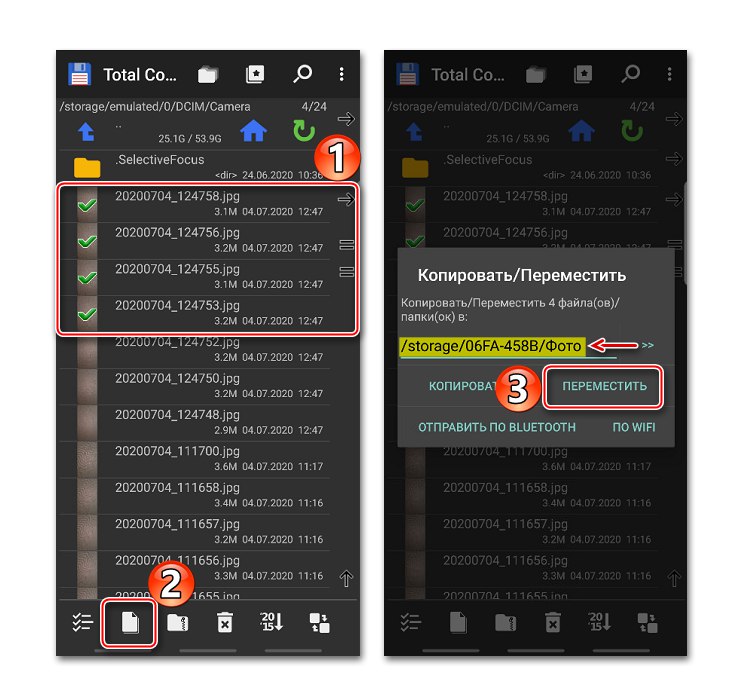
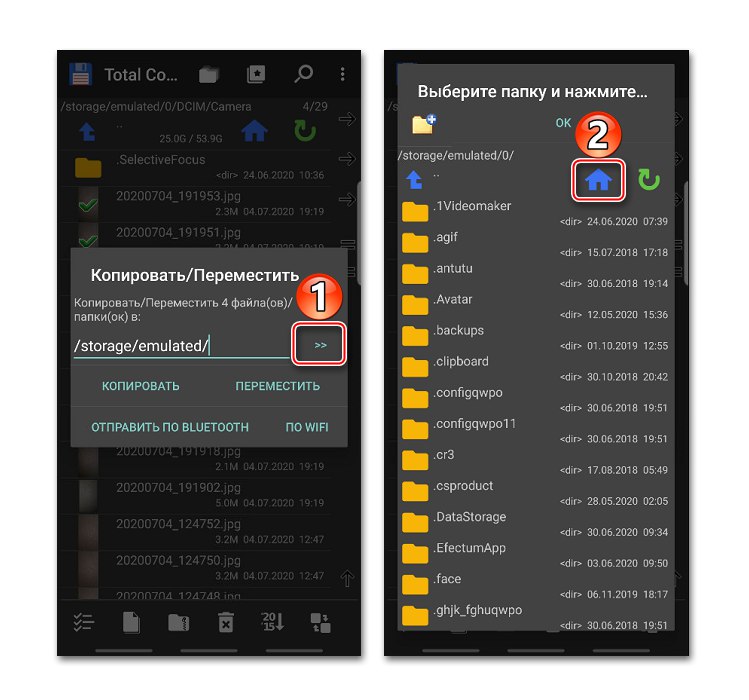
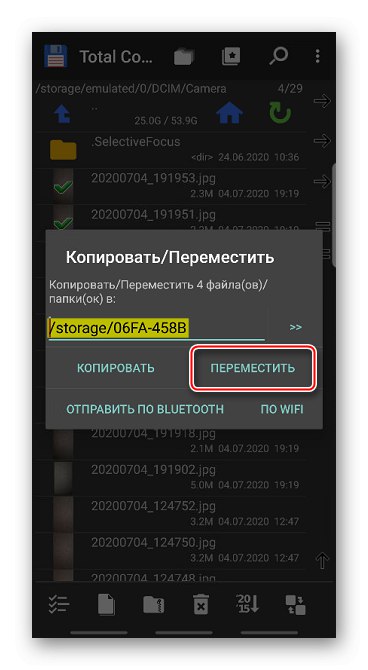
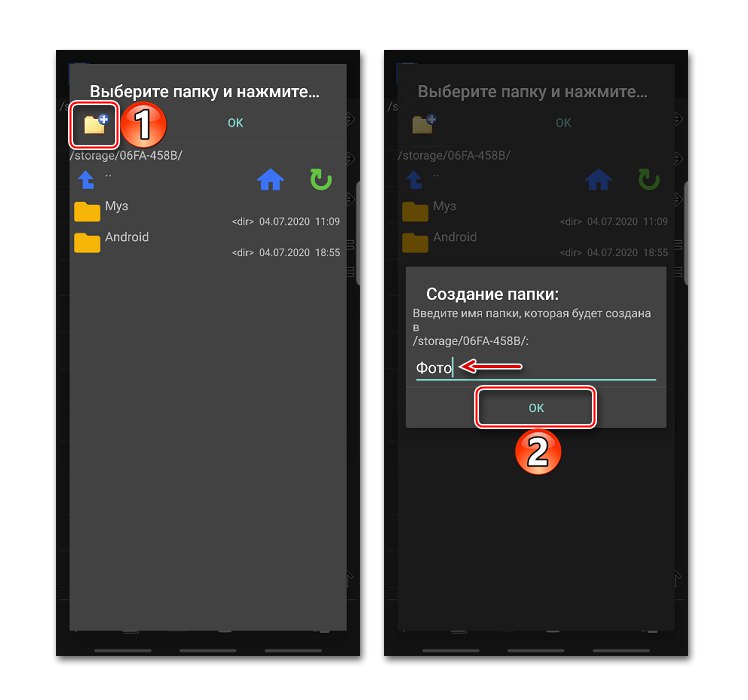
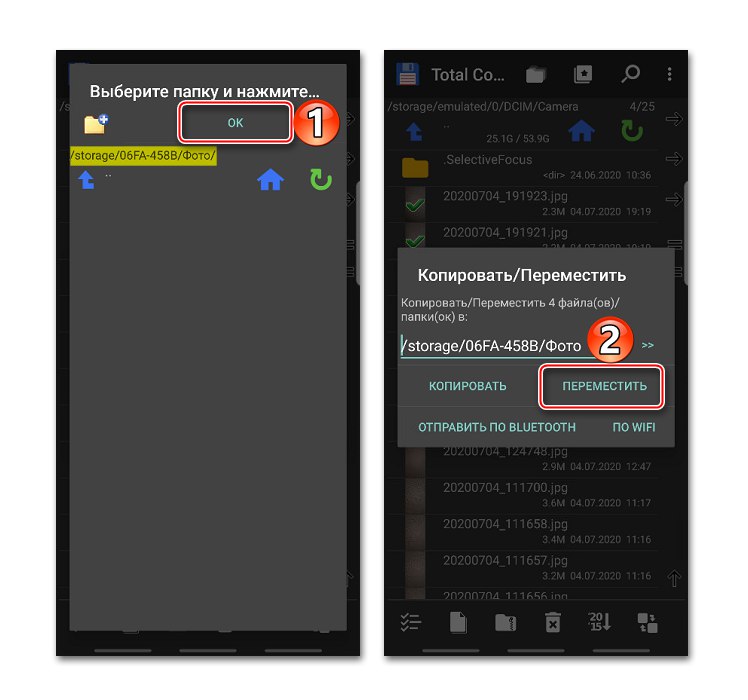
S dalšími aplikacemi, které umožňují vyřešit daný problém, se můžete seznámit v samostatném článku.
Přečtěte si také: Správci souborů třetích stran pro Android
Změňte nastavení fotoaparátu
Chcete-li se v budoucnu obejít bez výše uvedených kroků, můžete změnit nastavení fotoaparátu tak, aby se fotografie okamžitě ukládaly na paměťovou kartu.
- Spusťte aplikaci "Fotoaparát", otevřeno „Nastavení“kliknutím na ikonu ozubeného kola hledáme sekci "Úložný prostor", "Paměť", "Uložit do" nebo podobné a jděte do toho.
- V okně, které se otevře, vyberte kartu SD. Nyní tam bude uložen každý snímek.